Исправление ошибки обновления 0x80072EE2 в Windows 10 и Windows 8.1
Опубликовано: 2018-03-19«Единственное, что постоянно, — это перемены».
Гераклит Эфесский
Технологии, несомненно, облегчают нашу жизнь, решая множество наших проблем. С другой стороны, это может быть как благословением, так и проклятием. Например, вы можете захотеть улучшить характеристики своего компьютера. Итак, вы решили обновить свою операционную систему, но вдруг видите код ошибки Windows 10 или Windows 8 1 0x80072ee2. Эта проблема может помешать вам пользоваться новыми функциями обновления, которое вы должны были установить.
Что вызывает ошибку обновления 0x80072EE2?
Люди обычно сталкиваются с ошибкой 80072EE2, когда их операционная система не может подключиться к серверу обновлений. Иными словами, их Windows 8.1 или Windows 10 не могут получить надлежащий ответ от сервера обновлений в течение определенного периода времени.
В большинстве случаев эта ошибка вызвана плохим или прерывистым подключением к Интернету. В других случаях брандмауэр может блокировать доступ компьютера к серверу. Таким образом, связь между ними прерывается.
Если вы столкнулись с той же проблемой, не волнуйтесь. В этой статье мы научим вас, как исправить код ошибки 0x80072ee2 в Windows 10 и других операционных системах. Продолжайте читать и узнайте, как решить эту проблему и максимально использовать преимущества обновлений вашей ОС.
Способ 1: Убедитесь, что у вас хорошее подключение к Интернету
Первое, что вам нужно сделать, это убедиться, что ваше интернет-соединение работает нормально. Откройте предпочитаемый браузер и попробуйте получить доступ к любому веб-сайту. Например, вы можете ввести www.google.com в адресной строке, чтобы проверить, есть ли у вас работающее подключение к Интернету. Если вы обнаружите, что код ошибки Windows 8 1 0x80072ee2 может быть вызван плохим соединением, мы рекомендуем вам позвонить своему интернет-провайдеру и попросить его решить проблему.
Способ 2: отключение брандмауэра
Итак, вы попытались проверить подключение к Интернету и узнали, что оно в полном порядке. Что делать дальше? Что ж, как мы уже упоминали, брандмауэр может препятствовать доступу вашего компьютера к серверу. В этом случае вам придется отключить его, чтобы удалить ошибку. Вот шаги:
- Щелкните значок поиска.
- Введите «панель управления» (без кавычек), затем выберите «Панель управления».
- Нажмите «Система и безопасность», затем выберите «Брандмауэр Защитника Windows».
- В меню на левой панели нажмите «Включить или отключить брандмауэр Защитника Windows».
- При появлении запроса введите соответствующий административный пароль.
- В разделе «Параметры частной сети» выберите параметр «Отключить брандмауэр Windows (не рекомендуется)».
- В разделе «Параметры общедоступной сети» выберите параметр «Отключить брандмауэр Windows (не рекомендуется)».
Примечание. Этот параметр должен быть только временным. После решения проблемы рекомендуем включить Брандмауэр.
- Примените внесенные изменения, нажав кнопку ОК.
- Вернитесь к тому, что вы делали до возникновения ошибки, и проверьте, устранена ли проблема.
Если ошибка сохраняется, включите брандмауэр и перейдите к следующему способу. Вы также можете попробовать временно отключить программное обеспечение VPN или антивирус. Проверьте, устраняет ли вышеупомянутое проблему.
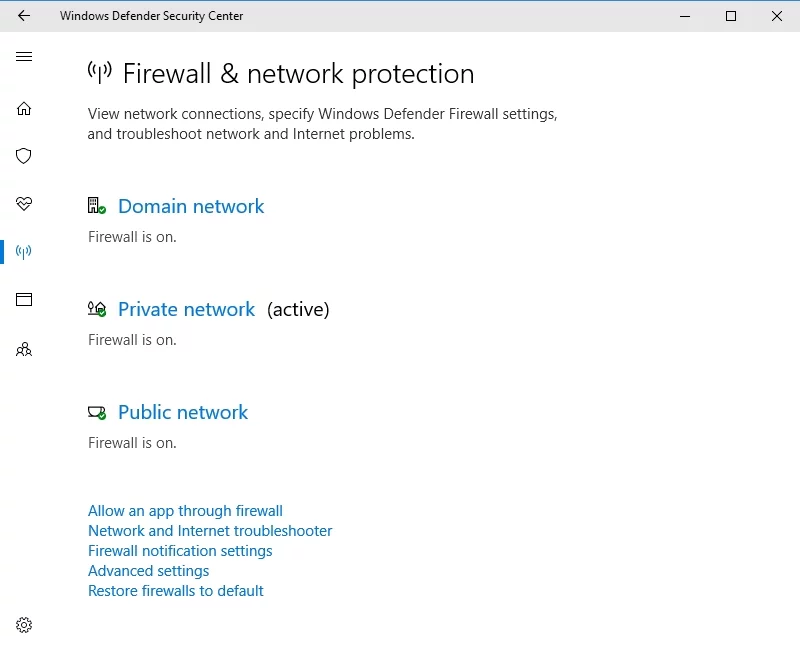
Способ 3: пометка сервера обновлений как надежного веб-сайта
Если отключение брандмауэра не устраняет проблему, вы можете попробовать добавить сервер обновлений в список доверенных веб-сайтов. С учетом сказанного, вот шаги, которые вы должны выполнить:
- Щелкните значок поиска.
- Введите «Свойства обозревателя» (без кавычек), затем нажмите «Свойства обозревателя».
- Перейдите на вкладку «Безопасность».
- В окне «Безопасность» выберите «Надежные узлы».
- Нажмите кнопку Сайты.
- Внутри поля с надписью «Добавить этот веб-сайт в зону» введите следующие адреса один за другим:
http://update.microsoft.com
http://windowsupdate.microsoft.com
Примечание. Обязательно нажимайте «Добавить» после ввода каждого адреса.
- Снимите флажок «Требовать проверку сервера (https:) для всех сайтов в этой зоне».
- Закройте окно «Надежные узлы», затем сохраните настройки, нажав кнопку «ОК».
- Вернитесь к тому, что вы делали до возникновения ошибки, и проверьте, устранена ли проблема.
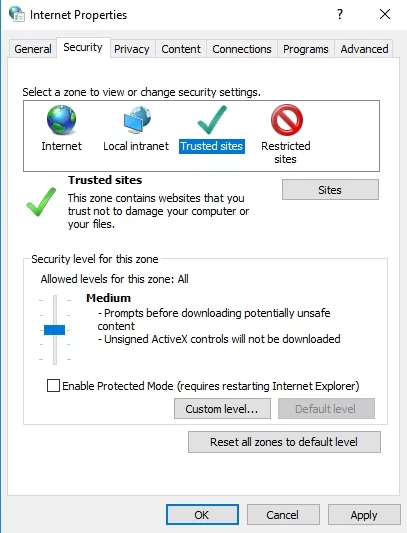

Способ 4: использование средств устранения неполадок Центра обновления Windows
Одна из замечательных особенностей Windows 10 заключается в том, что в ней есть различные инструменты для устранения неполадок, которые позволяют пользователям легко устранять проблемы, влияющие на систему. Чтобы воспользоваться этой функцией, необходимо определить и запустить конкретное средство устранения неполадок, которое решит проблему. Выполните следующие действия:
- Щелкните значок поиска.
- Введите «Настройки» (без кавычек), затем нажмите Enter.
- В меню левой панели выберите «Устранение неполадок».
- Выберите «Центр обновления Windows», затем нажмите «Запустить средство устранения неполадок».
- Устраните проблему, следуя инструкциям на экране в средстве устранения неполадок.
- Вернитесь к тому, что вы делали до возникновения ошибки, и проверьте, решена ли проблема.
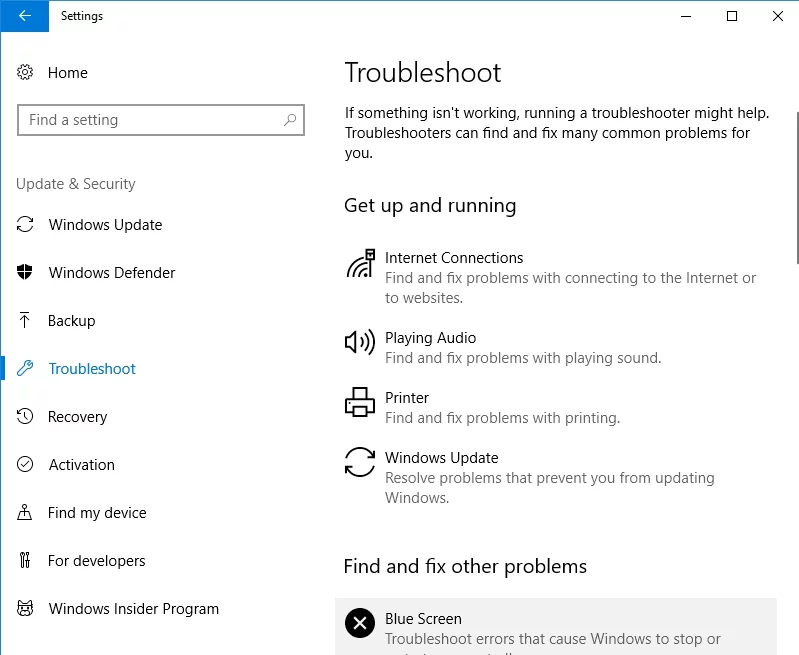
Способ 5: сброс компонентов обновления
В некоторых случаях ошибка 0x80072ee2 может быть вызвана поврежденными файлами Центра обновления Windows. К счастью, вы можете исправить это, сбросив компоненты через командную строку. Вот шаги:
- Щелкните значок поиска.
- Введите «cmd» (без кавычек).
- Щелкните правой кнопкой мыши командную строку и выберите «Запуск от имени администратора».
- Вы должны отключить определенные компоненты Центра обновления Windows. Для этого введите приведенные ниже команды. Убедитесь, что вы нажимаете Enter после каждой команды:
чистая остановка
чистая остановка cryptSvc
чистые стоповые биты
чистая остановка msserver
- Следующим шагом будет переименование папки SoftwareDistribution. Введите следующие команды:
ren C:\Windows\SoftwareDistribution SoftwareDistribution.old
ren C:\Windows\System32\catroot2 Catroot2.old
- Теперь вам нужно перезапустить компоненты, которые вы ранее отключили. Введите следующие команды:
чистый старт
чистый старт cryptSvc
чистые стартовые биты
чистый старт msserver
- Перезагрузите компьютер и проверьте, устранена ли ошибка.
Способ 6: запуск средства проверки системных файлов
Вы можете вручную сбросить компоненты Центра обновления Windows, чтобы исправить ошибку. Однако, если вы обнаружите, что некоторые из системных файлов повреждены или отсутствуют, вы можете попробовать другой подход, например, с помощью средства проверки системных файлов.
- Щелкните значок поиска.
- Введите «cmd» (без кавычек).
- Щелкните правой кнопкой мыши командную строку и выберите «Запуск от имени администратора».
- В командной строке введите «sfc /scannow» (без кавычек).
- Подождите, пока средство проверки системных файлов просканирует ваш компьютер.
- После завершения процесса вернитесь к тому, что вы делали до возникновения ошибки. Проверьте, устранена ли проблема.
Чтобы убедиться, что на вашем компьютере нет других файлов, поврежденных вирусами, мы рекомендуем использовать Auslogics Anti-Malware. Этот инструмент может выполнить глубокое сканирование всей вашей системы и удалить подозрительные программы и даже записи реестра.

Защитите компьютер от угроз с помощью Anti-Malware
Проверьте свой компьютер на наличие вредоносных программ, которые ваш антивирус может пропустить, и безопасно удалите угрозы с помощью Auslogics Anti-Malware
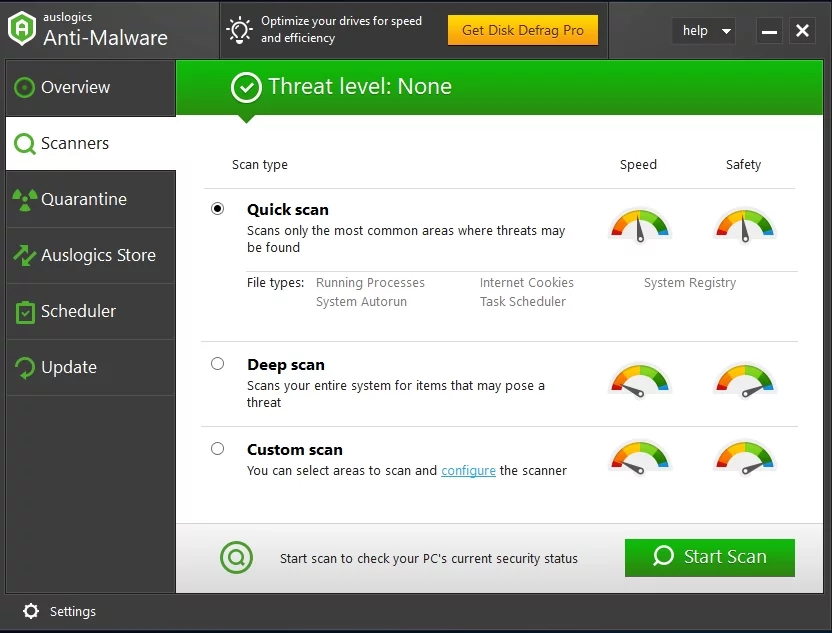
Итак, сработал ли какой-либо из вышеупомянутых методов для вас?
Дайте нам знать в комментариях ниже!
